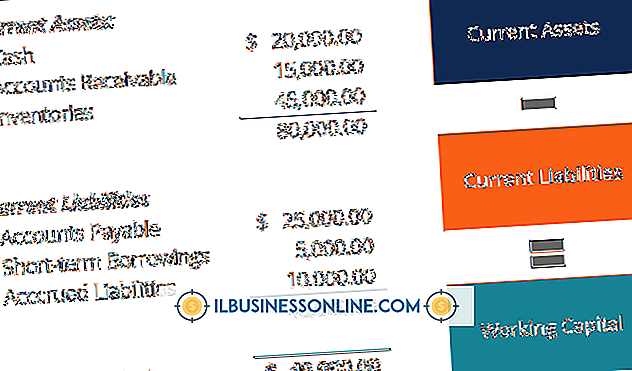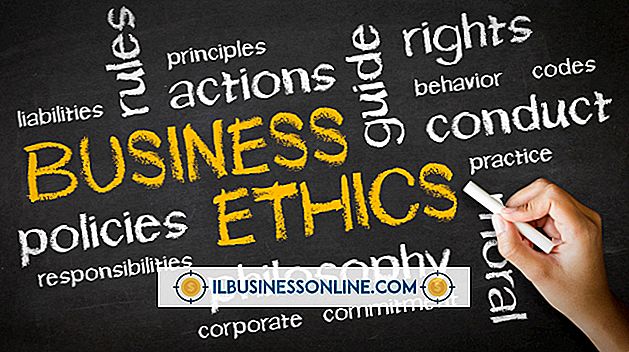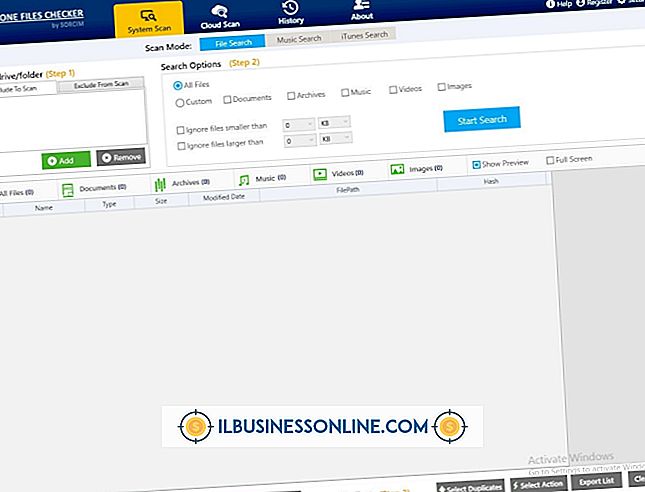Hoe Celtx op Ubuntu te downloaden

Terwijl stream of consciousness-brainstormsessies soms een goede televisie- of internetvideocampagne kunnen produceren voor de producten of services van uw bedrijf, kunnen storyboard-software zoals Celtx u helpen uw mediaprojecten op een meer systematische, overzichtelijke en samenwerkende manier te maken. Er is een gratis, open-source desktopversie van Celtx die u kunt downloaden en gebruiken met Ubuntu als u zich eenmaal aanmeldt op de website van de ontwikkelaar.
1.
Klik op het pictogram "Firefox" in het Unity-opstartprogramma.
2.
Type "www.celtx.com" in de adresbalk en druk op de "Enter" -toets.
3.
Typ uw e-mailadres en een wachtwoord in het formulier met de naam "Nieuw voor Celtx? Meld u aan. "Druk op de knop" Aanmelden voor Celtx ".
4.
Controleer uw e-mail voor de activeringsmelding van Celtx. Klik op de koppeling in het e-mailbericht om uw account te activeren.
5.
Klik op het pictogram "Firefox" in het opstartprogramma om naar de browser te schakelen. Klik op het tabblad 'Software' boven in het webbrowservenster van Celtx. Klik op de knop "Begin mijn gratis proefperiode van 30 dagen".
6.
Klik op de menuoptie "Software". Klik op de link "Desktop" bovenaan de webpagina.
7.
Blader naar beneden op de pagina totdat u de link met de naam 'Download Celtx' vindt. Klik De link. Klik op de optie "Bestand opslaan" en klik vervolgens op de knop "OK" om het downloadproces te starten.
Tip
- U hoeft Celtx niet opnieuw te installeren of te upgraden wanneer u overschakelt naar de nieuwste versie van Ubuntu Linux. Alle applicatie- en gegevensbestanden van Celtx worden bewaard in de directory "celtx" die is gemaakt op basis van het archief dat u van de ontwikkelaar hebt gedownload. U kunt een back-up maken van deze map en deze herstellen, net zoals u elke andere map of bestand in uw thuismap kunt gebruiken.
Waarschuwing
- Momenteel is er geen Ubuntu DEB- of PPA-pakket (Personal Package Archive) dat u kunt gebruiken om Celtx te installeren. Nadat u de Celtx Desktop-bestanden hebt gedownload en uitgepakt, kunt u de toepassing niet vinden of starten vanaf het Unity-bureaublad. U kunt Celtx echter aan Unity's Launcher toevoegen door de toepassing normaal uit te voeren vanaf de opdrachtregel, met de rechtermuisknop te klikken op het pictogram in de Launcher en vervolgens 'Lock to Launcher' te selecteren.